आइए खुद को मूर्ख न बनाएं: iPhone 4 स्क्रीन बदलें यह एक जटिल काम है, कुछ हद तक भारी है और इसके लिए कौशल और सटीकता की आवश्यकता होती है क्योंकि हम व्यावहारिक रूप से पूरे उपकरण को अलग करने वाले हैं, हालांकि, इस बिंदु पर अब हमारे पास वारंटी नहीं है और हम उसी के लिए एक समान सेकंड-हैंड डिवाइस पा सकते हैं कीमत कि आधिकारिक मरम्मत हमें खर्च करेगी, शायद यह हमारे कौशल का प्रयोग करने और परीक्षण करने का एक अच्छा समय है।
हमारे iPhone 4 की स्क्रीन को बदलें
[बॉक्स प्रकार = »छाया» संरेखित करें = »संरेखण»] चेतावनी: याद रखें कि इस ऑपरेशन में बहुत अधिक सटीकता की आवश्यकता होती है। यदि आप अपने iPhone को एक नए के साथ बदलने के लिए तैयार नहीं हैं, तो आधिकारिक Apple तकनीकी सेवा में जाने की सलाह दी जाती है या, किसी विशेषज्ञ के पास, यह विफल रहता है। [/ Box]
हमारी जरूरतें क्या हैं?
जाहिर है क्या हमें मुख्य रूप से अपने iPhone 4 के लिए एक नई स्क्रीन खरीदने की आवश्यकता है। हम इसे कई स्थानों पर पा सकते हैं जैसे कि टेलीफोन की मरम्मत की दुकानें और यहां तक कि पहले से ही प्रसिद्ध चीनी वेबसाइटों में और बहुत अच्छी कीमत पर। सुनिश्चित करें कि प्रतिस्थापन के लिए आवश्यक उपकरण स्क्रीन से जुड़े हुए हैं: फिलिप्स 00 पेचकश, प्लास्टिक स्पैटुला और 1.3 फ्लैट पेचकश, अन्यथा आपको उन्हें अलग से खरीदना होगा। यह आमतौर पर एक "सभी समावेशी" पैक है।
एक बार जब हमारे पास प्रतिस्थापन स्क्रीन और उपकरण होते हैं, तो हम अगले चरणों का पालन मन की शांति, ध्यान और धैर्य के साथ करेंगे।
IPhone 4 स्क्रीन को बदलना
हम शुरू करते हैं:
पहले हम सिम ट्रे निकालते हैं और फिर, पहला कदम दो निचले शिकंजा को हटाकर iPhone 4 के पीछे के कवर को हटाने के लिए होगाऊपर खिसकने और, एक बार जब हम नीचे एक छोटा अंडा देखते हैं, तो हम इसे उठाते हैं और इसे हटा देते हैं।

अगला, हम मदरबोर्ड पर बैटरी कनेक्टर को ठीक करने वाले स्क्रू को हटाते हैं और, प्लास्टिक स्पैटुला के साथ, हम कनेक्टर के नीचे से ऊपर की तरफ थोड़ा सा लीवर बनाते हैं; हम बैटरी कनेक्टर को डिस्कनेक्ट करते हैं और एक छोटी धातु प्लेट को हटाते हैं जो एंटीना कनेक्टर की सुरक्षा करता है:

अब, प्लास्टिक टैब का उपयोग करके जिसे आप निम्नलिखित छवि में देख सकते हैं, हम ध्यान से iPhone 4 से बैटरी निकालते हैं; याद रखें कि, जैसा कि यह अटक गया है, आपको इसे हटाने के लिए खुद को मजबूर करना होगा।
अब हमने उन दो शिकंजा को हटा दिया है जो यूएसबी मॉड्यूल केबल को मदरबोर्ड पर लंगर डालते हैं और मदरबोर्ड से कनेक्टर को अलग करने के लिए एक नरम लीवर बनाते हैं। एक बार जब हम इसे काट लेते हैं, तो हम इसे मदरबोर्ड से बहुत सावधानी से निकाल लेते हैं:

हम जारी रखते हैं। और अब पेंच "गड़बड़" शुरू होता है। हम सबसे ऊपर जाते हैं iPhone 4, हम पांच स्क्रू को हटाते हैं और फिर कवर जो कनेक्टरों की रक्षा करते हैं और फिर, प्लास्टिक स्पैटुला के साथ, हम कैमरे से कनेक्टर को डिस्कनेक्ट करते हैं और कैमरे के शरीर को उसके स्थान से बाहर निकालते हैं:



हम नमी सेंसर को हटाते हैं जो हम मदरबोर्ड के मध्य भाग में देखेंगे और स्क्रू जो हम इसके नीचे पाएंगे।
अब, फिर से ऊपरी हिस्से में, हम पांच कनेक्टरों को काटते हैं जिन्हें हमने पहले उजागर किया था और, फ्लैट पेचकश के साथ, मदरबोर्ड और बाकी हिस्सों को रखने वाले शिकंजे के पिछले हिस्से को हटा दें iPhone 4। फिर हम प्लास्टिक स्पैटुला की मदद से मदरबोर्ड से एंटीना केबल को डिस्कनेक्ट करते हैं, और हम पूरे मदरबोर्ड को नीचे से उठाकर और यह सुनिश्चित करने में सक्षम होंगे कि कोई कनेक्टर जुड़ा नहीं रहे।
अब केवल एक स्क्रू है जो USB मॉड्यूल को बाकी डिवाइस में ठीक करता है। हम इसे हटाते हैं, और स्पीकर मॉड्यूल और एंटीना को भी ऊपर उठाकर हटाते हैं और साथ ही साथ इसे ध्यान से साइड की ओर ले जाते हैं।

अब हम वाइब्रेटर हटाते हैं:
और हम अब स्क्रीन के धातु फ्रेम के लिए स्क्रीन को ठीक करने वाले अंतिम शिकंजे को निकाल सकते हैं iPhone 4.
हम अब स्क्रीन को धीरे-धीरे, सावधानी से और स्पैटुला की मदद से हटा सकते हैं। एक बार हटाए जाने के बाद, सुनिश्चित करें कि कोई अवशेष, कांच का टुकड़ा, आदि नहीं है; नई स्क्रीन पर डालने से पहले इसे साफ कर लें।
अब आपको "केवल" अपने iPhone 4 की नई स्क्रीन को रखना होगा और फिर से पूरी प्रक्रिया का पालन करें लेकिन रिवर्स में। हमेशा सुनिश्चित करें कि सब कुछ अच्छी तरह से जुड़ा हुआ है, धीरे-धीरे और शांति से जाएं। यह बेहतर है कि आप अपने समय से थोड़ा अधिक समय बाद में कब्जा कर लेते हैं, एक बार जब सब कुछ पुनः प्राप्त हो जाता है, तो आपको पता चलता है कि कुछ गलत है और आपको फिर से टर्मिनल खोलना होगा।
और जैसा कि यह पढ़ने से बेहतर है, यहां एक वीडियो ट्यूटोरियल है जिसे अल्बर्टो नवारो ने comohacer.eu के लिए तैयार किया है, जहां वह पूरी तरह से सब कुछ बताते हैं जो हमने पहले देखा है।
और याद रखें कि में Applelised हम लगातार अपने को अपडेट करते हैं ट्यूटोरियल अनुभाग नई चाल, रहस्य, और यहां तक कि इस तरह से ठीक करता है।
अधिक जानकारी: ibrico.es




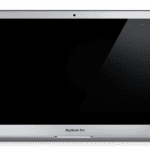



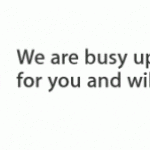








वास्तव में बहुत ही बेकार, बिना कचरे के, मुझे यह बहुत पसंद आया, मुझे लगता है कि मुझे स्क्रीन बदलने के लिए प्रोत्साहित किया जाता है ...